
硬件加速的GPU调度是一个嘴巴,但它也是现代GPU的一项新功能,具有许多好处,但有一些缺点。让我们解释一下此功能的作用以及您是否应该启用它。
gpu做什么?

在我们可以谈论硬件计划之类的高级内容之前,还要谈谈GPU。我们在什么是GPU 中详细介绍了此内容,但简而言之,这是专门用于渲染图形的计算机上的专门处理器。
实际上,这已经不再是准确的,因为GPU现在除了图形之外做各种事情,包括AI,数据减压和视频编辑加速。但是,对于此讨论,只需将GPU视为允许高性能图形出现在屏幕上的微芯片即可。但是,GPU并不能完成所有工作本身。计算机中的其他组件都具有其角色,这就是您的操作系统进入图片的地方。
了解硬件加速GPU调度
在这种情况下,您的操作系统是Microsoft Windows,是将任务委托给您的硬件的操作系统。传统上,Windows使用CPU来执行将任务委派给计算机硬件的实际处理工作,这是有道理的,因为CPU是整个计算机的主要全功能处理器。
这意味着CPU成为使GPU在屏幕上绘制图形的过程的一部分。但是,与任何链条一样,最弱的链接可以限制整个事情的运转效果。如果CPU无法尽快将任务委托给GPU,则可以得到所谓的“瓶颈”。在几乎所有情况下,您都希望GPU成为性能瓶颈,而不是CPU,因为我们希望GPU尽可能多地绘制框架。
使用硬件加速 GPU调度,CPU被删除为中间人,因此GPU处理了自己的计划。这意味着它更多(但不是完全)独立于CPU,并且不会被阻止传统方法会导致CPU瓶颈。
硬件加速GPU计划的好处
.
如果您确实打开了此功能,则可以带来一些潜在的好处。
减少潜伏期
延迟是屏幕上的图形需要多长时间来响应您的输入或游戏世界中的变化。延迟较小,每个新框架出现在屏幕上的越早。通过将CPU从调度过程中删除,渲染框架所需的总时间减少,因此总延迟应减小。它会下降明显的数量吗?这将取决于您正在使用的特定游戏和CPU。
更好的效率
在硬件上运行代码和执行任务时,实现目标的效率有所不同。例如,仿真效率很低,因为您正在模拟完全不同的计算机系统来运行不适合您使用的计算机的软件。理想的情况通常称为“裸金属”或“接近金属”,其中一块硬件尽可能接近其理想的情况。
硬件加速GPU调度的一个潜在优势是,GPU可以全部潜力运行,而您的系统中其他组件的开销或影响较小。
更好的响应能力和一致性
从CPU到GPU的卸载调度也可以使整个系统的响应更快,从而防止了重型图形任务陷入CPU,从而导致延迟尖峰和不均匀的框架交付。有时,即使帧速率看起来很高,CPU仍在努力处理所有内容,从而导致每个帧之间的时间差距不均匀。因此,您仍然会得到一种奇怪的垂坠感觉,很难钉住。
硬件加速GPU的偏低
由于此功能仍然相对较新,因此仅在2020年在Windows中引入,因此并非所有硬件,驱动程序和应用程序的组合都可以很好地工作。例如,我们最近喜欢玩Robocop:Rogue City,,但是游戏在我们的PC上经常发生撞车。经过大量的故障排除,事实证明,禁用硬件加速的GPU计划使游戏100%稳定,我们可以轻松玩。.
随机不稳定是您可能面临此功能的主要问题。我们一直在玩许多新旧视频游戏,并打开了该功能,上述Robocop游戏是有史以来唯一有所作为的一次,但每个人的PC都是独一无二的。因此,如果您在不稳定性方面挣扎,请尝试关闭功能以查看是否有所不同。
如上所述,如果您的PC尚未受到高度限制,那么硬件加速度的调度可能不会有太大的不同,但是有一个潜在的牺牲。 New GPU现在具有“框架生成”功能,GPU在传统渲染的框架之间创建了插值的框架。这与“ SOAP Opera效应”运动平滑功能电视具有很长时间的功能本质上是相同的。但是,PC上的这项技术看起来好多了,并且没有“愚蠢”运动平滑引入的潜伏影响。
框架生成非常适合CPU有限的游戏,因为它完全绕过CPU。但是,正如您现在可能已经猜到的那样,它依赖于硬件加速的GPU调度功能。但是,如果您不关心框架生成,则不妨关闭该功能。
硬件加速GPU调度的最低要求
我们甚至担心打开或关闭此功能之前,您应该确认您的计算机是否可以使用它。这些是最低要求:
默认情况下,通过RTX 4060 NVIDIA GPU激活该功能,但我们将向您展示如何检查和切换加速度。
如何打开或关闭硬件加速GPU调度
打开或关闭此功能非常简单,但是每次切换选项时,您都可能需要重新启动。这是在Windows中进行操作的方法:
- .
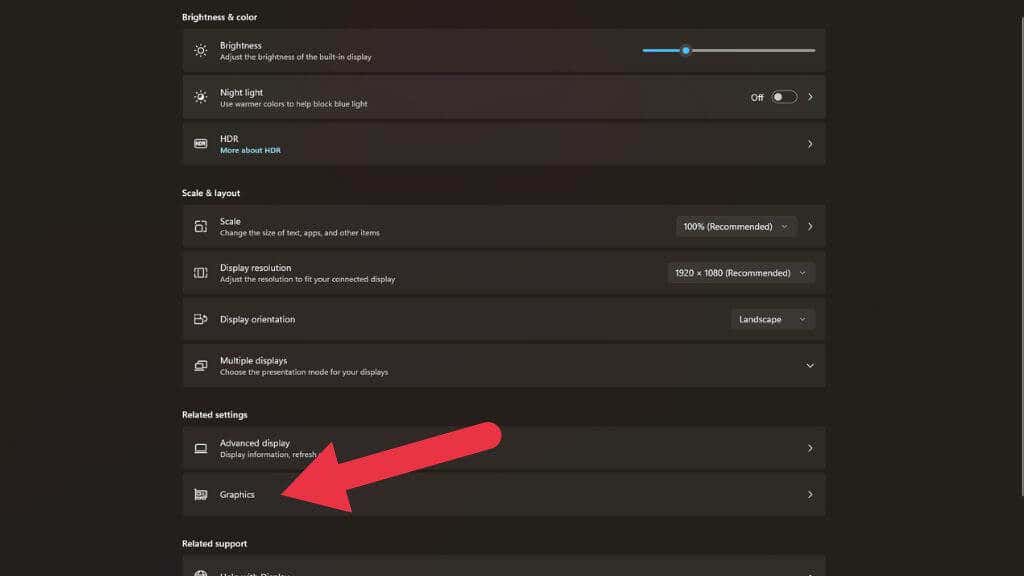
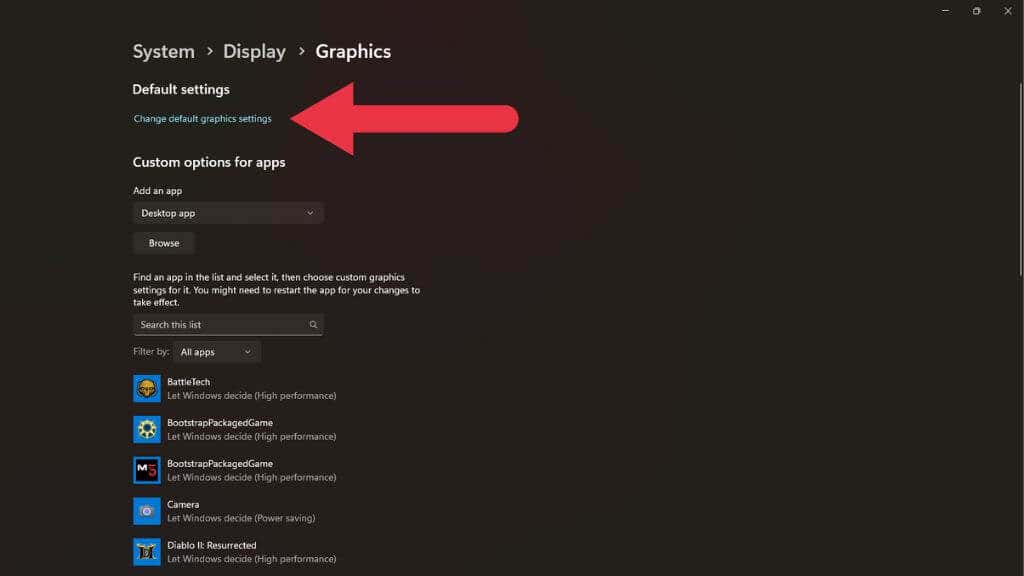
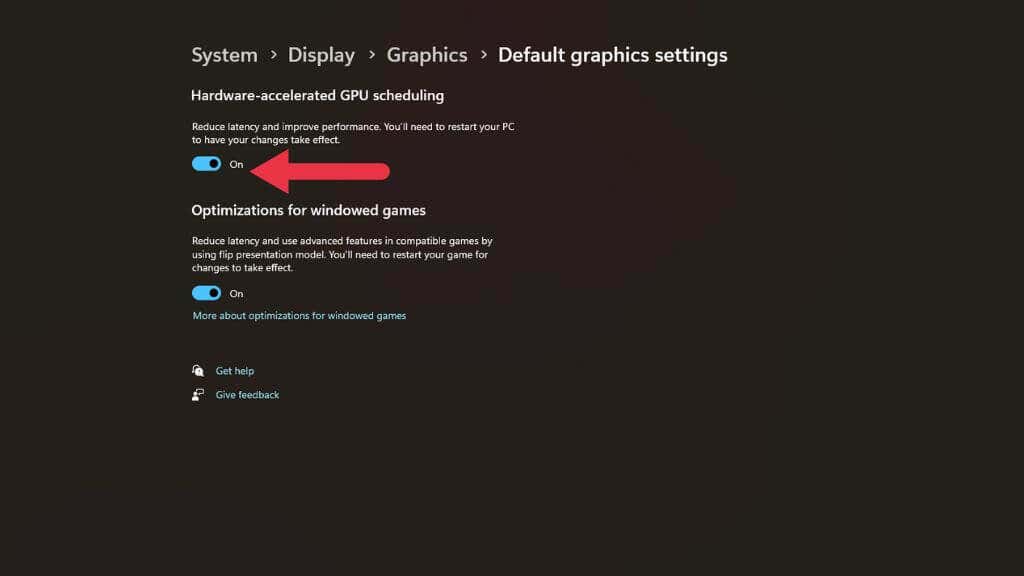
翻转切换并重新启动计算机后,设置将生效,要么您将获得将此功能放在上面的优势,要么解决可能引起的任何问题。
您是否应该启用硬件加速GPU调度?
根据我们的经验,硬件加速的GPU计划是一个稳定的功能,很少会引起任何问题。如果您在游戏或3D图形应用程序中存在莫名其妙的稳定性问题,则仅需几分钟即可将其禁用以将其排除为问题。
您可以在关闭功能上并打开该功能的您喜欢的游戏和应用程序和应用程序对您喜欢的游戏和应用程序进行基准测试。 ,看看它是否有很大的不同,然后根据您的决定为基础。但是,当前和将来的游戏将从此功能中受益于较旧的游戏,因为它们变得更依赖于游戏中的复杂系统和仿真。尽管此功能本身不会产生巨大的不同,但与其他现代GPU功能(例如异步计算,网格阴影,可变速率着色器和框架生成)相结合时,所有这些都会加起来。
框架的生成是最大的,此功能对下端GPU(例如RTX 4060)最有影响。您希望在新游戏中访问此功能,并且如果您重新安装了硬件加速的GPU计划,则您'将完全失去选项。
简而言之,我们建议除非引起问题。
<! - 内容结束1->.